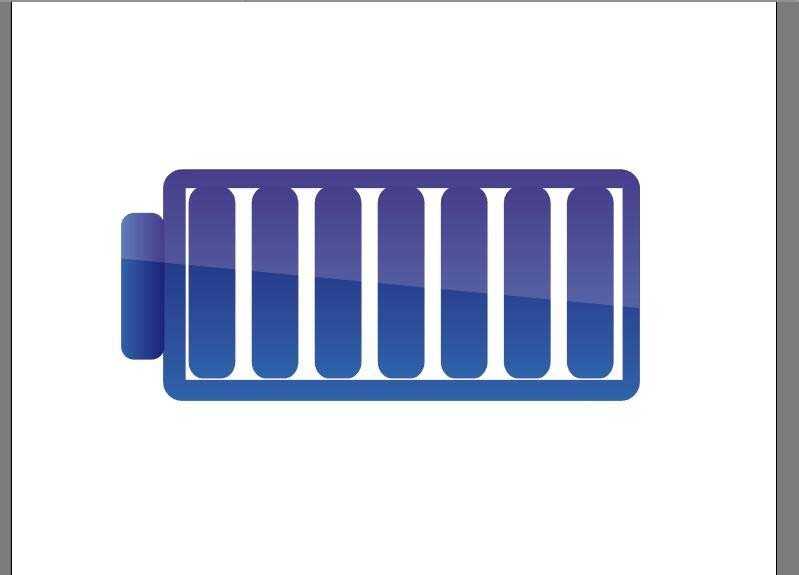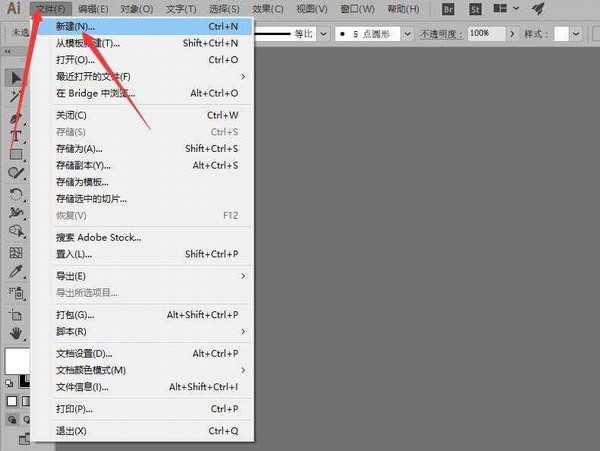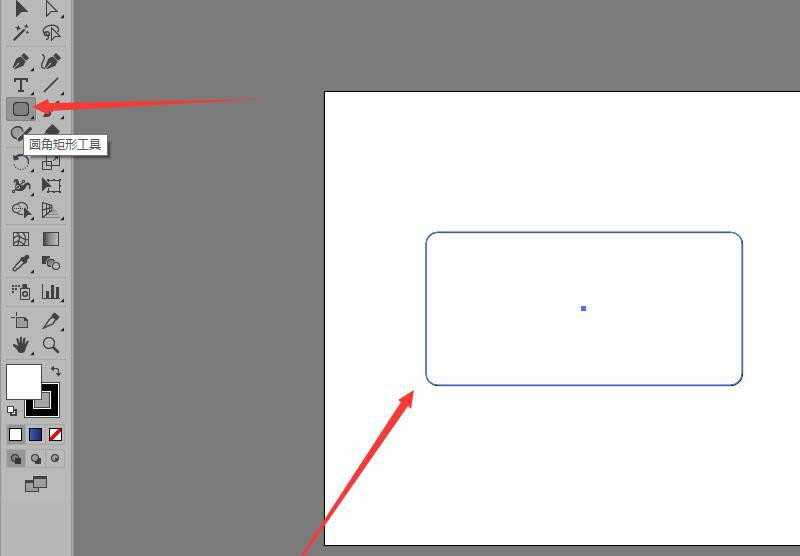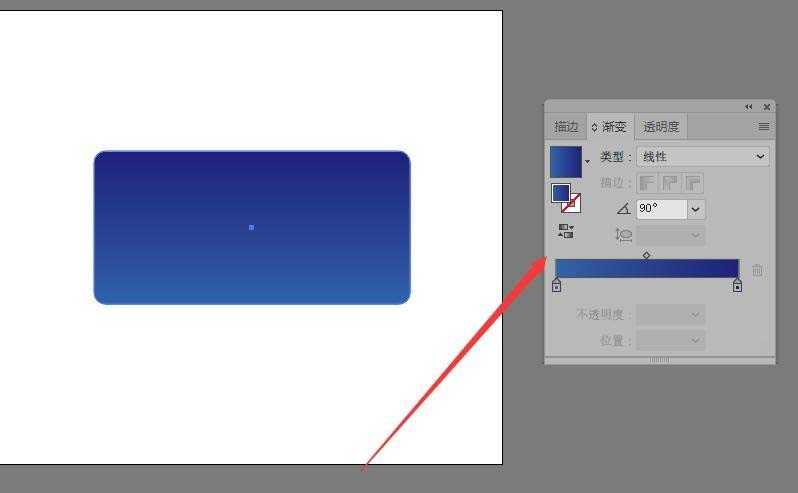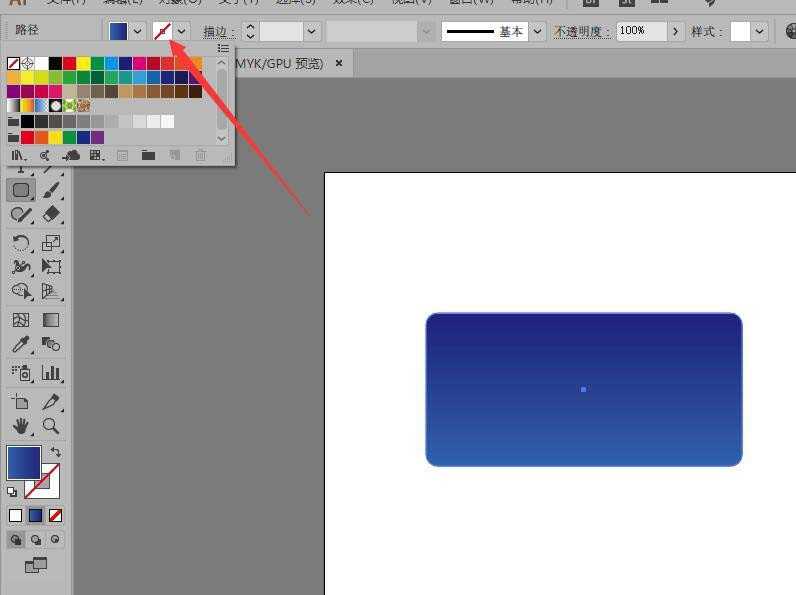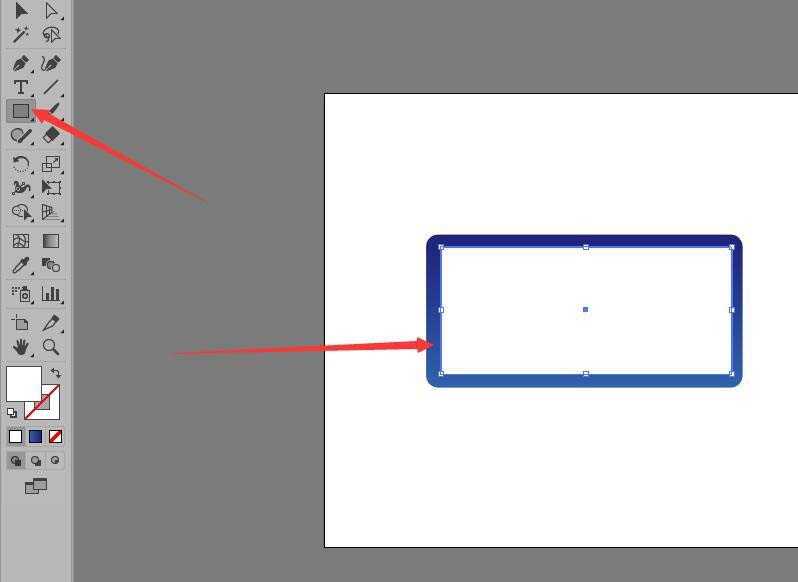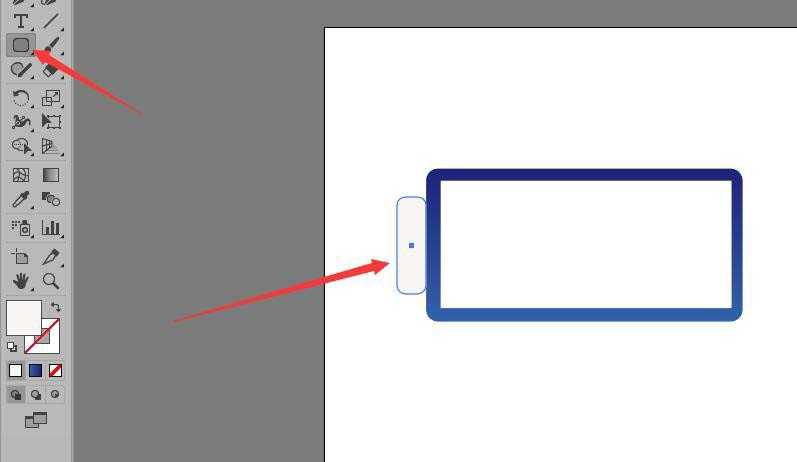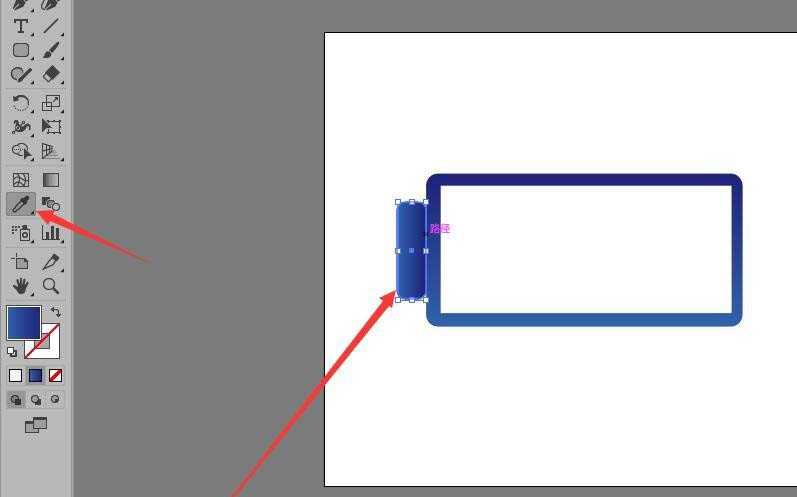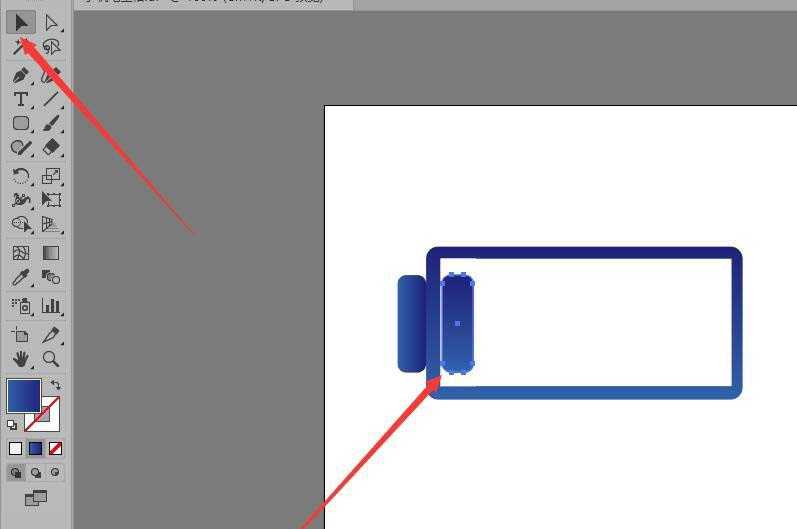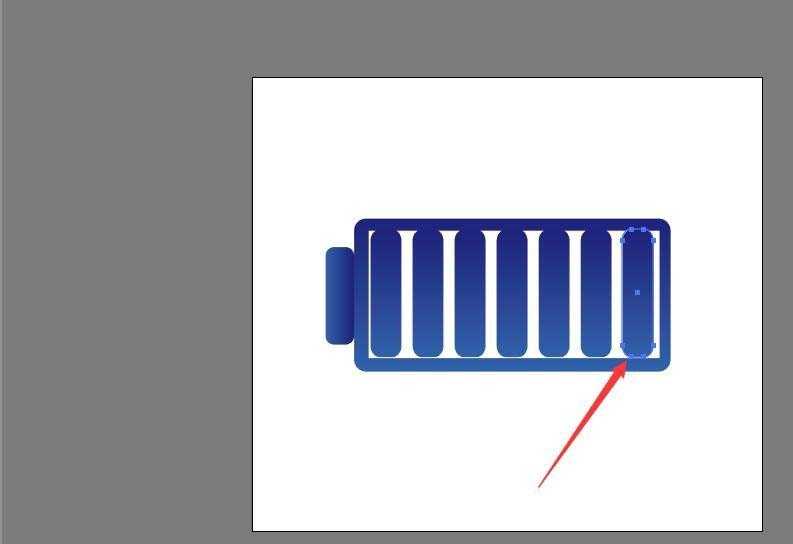DDR爱好者之家 Design By 杰米
使用圆角矩形工具和矩形工具绘制出电池体,填充渐变色,该怎么绘制电池图标呢?下面我们就来看看详细的教程。
- 软件名称:
- Adobe Illustrator CC 中文版 2019 v23.1.0.670 直装版
- 软件大小:
- 1.76GB
- 更新时间:
- 2019-09-19立即下载
1、执行菜单栏中的【文件】,【新建】命令,创建一个空白文档。
2、使用【圆角矩形工具】在文档中单击后,在打开的圆角矩形对话框中设置参数,绘制一个圆角矩形。
3、执行菜单中的【窗口】,【渐变】命令,打开界面面板。在渐变面板中设置参数。
4、设置矩形轮廓颜色为‘无’。
5、使用【矩形工具】绘制一个轮廓为‘无’,填充为‘白色’的矩形。
6、使用【圆角矩形工具】,在文档相应位置绘制圆角矩形。
7、圆角矩形绘制完毕后,使用【吸管工具】在填充渐变色的区域内单击,为其填充一样的颜色。
8、使用工具箱中的【选择工具】,选择小圆角矩形按住Alt键向右移动。放开鼠标后可复制一个副本。
9、使用【选择工具】向上拖动上面的控制点,向下拖动下面的控制点,将圆角矩形变长,复制六个副本。
上一页12 下一页 阅读全文
DDR爱好者之家 Design By 杰米
广告合作:本站广告合作请联系QQ:858582 申请时备注:广告合作(否则不回)
免责声明:本站资源来自互联网收集,仅供用于学习和交流,请遵循相关法律法规,本站一切资源不代表本站立场,如有侵权、后门、不妥请联系本站删除!
免责声明:本站资源来自互联网收集,仅供用于学习和交流,请遵循相关法律法规,本站一切资源不代表本站立场,如有侵权、后门、不妥请联系本站删除!
DDR爱好者之家 Design By 杰米
暂无评论...
更新日志
2025年01月08日
2025年01月08日
- 小骆驼-《草原狼2(蓝光CD)》[原抓WAV+CUE]
- 群星《欢迎来到我身边 电影原声专辑》[320K/MP3][105.02MB]
- 群星《欢迎来到我身边 电影原声专辑》[FLAC/分轨][480.9MB]
- 雷婷《梦里蓝天HQⅡ》 2023头版限量编号低速原抓[WAV+CUE][463M]
- 群星《2024好听新歌42》AI调整音效【WAV分轨】
- 王思雨-《思念陪着鸿雁飞》WAV
- 王思雨《喜马拉雅HQ》头版限量编号[WAV+CUE]
- 李健《无时无刻》[WAV+CUE][590M]
- 陈奕迅《酝酿》[WAV分轨][502M]
- 卓依婷《化蝶》2CD[WAV+CUE][1.1G]
- 群星《吉他王(黑胶CD)》[WAV+CUE]
- 齐秦《穿乐(穿越)》[WAV+CUE]
- 发烧珍品《数位CD音响测试-动向效果(九)》【WAV+CUE】
- 邝美云《邝美云精装歌集》[DSF][1.6G]
- 吕方《爱一回伤一回》[WAV+CUE][454M]